se você tiver um arquivo que precisa ser alterado para um formato diferente, mostraremos como alterar o tipo de arquivo no Windows 10. Não haverá necessidade de instalar nenhum software adicional, O Windows tem tudo o que você precisa para fazer o trabalho.
é apenas um caso simples de renomear sua extensão. São os últimos três caracteres no final de um nome de arquivo.
mas antes que você possa alterar o tipo, você precisará editar a extensão. É uma configuração simples no File Explorer.
Antes de continuar, também recomendarei fazer uma cópia do seu arquivo, para que você possa ter certeza de não perder nada que queira manter caso algo dê errado.
um exemplo de por que você pode querer alterar um tipo de arquivo é devido ao software fazendo backups.
de vez em quando, UM programa fará um backup dele e, em seguida, um dos caracteres na extensão do nome do arquivo será substituído por um sublinhado. Qual seria semelhante a: nome do arquivo._xe em vez de nome do arquivo.exe.
vamos passar pelas etapas para alterar o tipo.
Como alterar o tipo de um arquivo

- Abra o Explorador de ficheiros do Windows.
- localize-o navegando até ele clicando em vários locais no painel esquerdo.
- mova o ponteiro do mouse sobre o botão’ Exibir ‘ na área de menu superior. Pressione o botão esquerdo do mouse.
- certifique-se de que ‘Extensão do nome do arquivo’ está marcada.
- mova o ponteiro do mouse para passar o mouse sobre ele e pressione o botão direito do mouse.
- mova o ponteiro do mouse para passar o mouse sobre o item ‘Renomear’ no menu contextual e pressione o botão esquerdo do mouse.
- Edite os três últimos caracteres no final do nome do arquivo (tudo após o último período no final) para o tipo desejado.
- pressione enter para salvar a alteração.


Você tem alterada com êxito o tipo de arquivo.
se por algum motivo você não conseguir ver a extensão, consulte nosso outro artigo mostrando como exibir extensões de arquivo.
Como alterar programas associados com o tipo de arquivo

- Pressione o botão do Windows no teclado.
- mova o botão esquerdo do mouse para passar o mouse sobre o botão de engrenagem acima do botão liga / desliga. Pressione o botão esquerdo do mouse.
- digite ‘ escolha um aplicativo padrão para cada tipo na caixa de pesquisa.
- mova o ponteiro do mouse para passar o mouse sobre o item ‘Escolha um aplicativo padrão para cada tipo de arquivo’. Pressione o botão esquerdo do mouse.
- role para baixo até ver o tipo de arquivo para o qual deseja alterar o aplicativo padrão.
- mova o ponteiro do mouse para passar o mouse sobre o aplicativo que deseja alterar e pressione o botão esquerdo do mouse.
- escolha o aplicativo que deseja abrir esse tipo de arquivo no futuro.
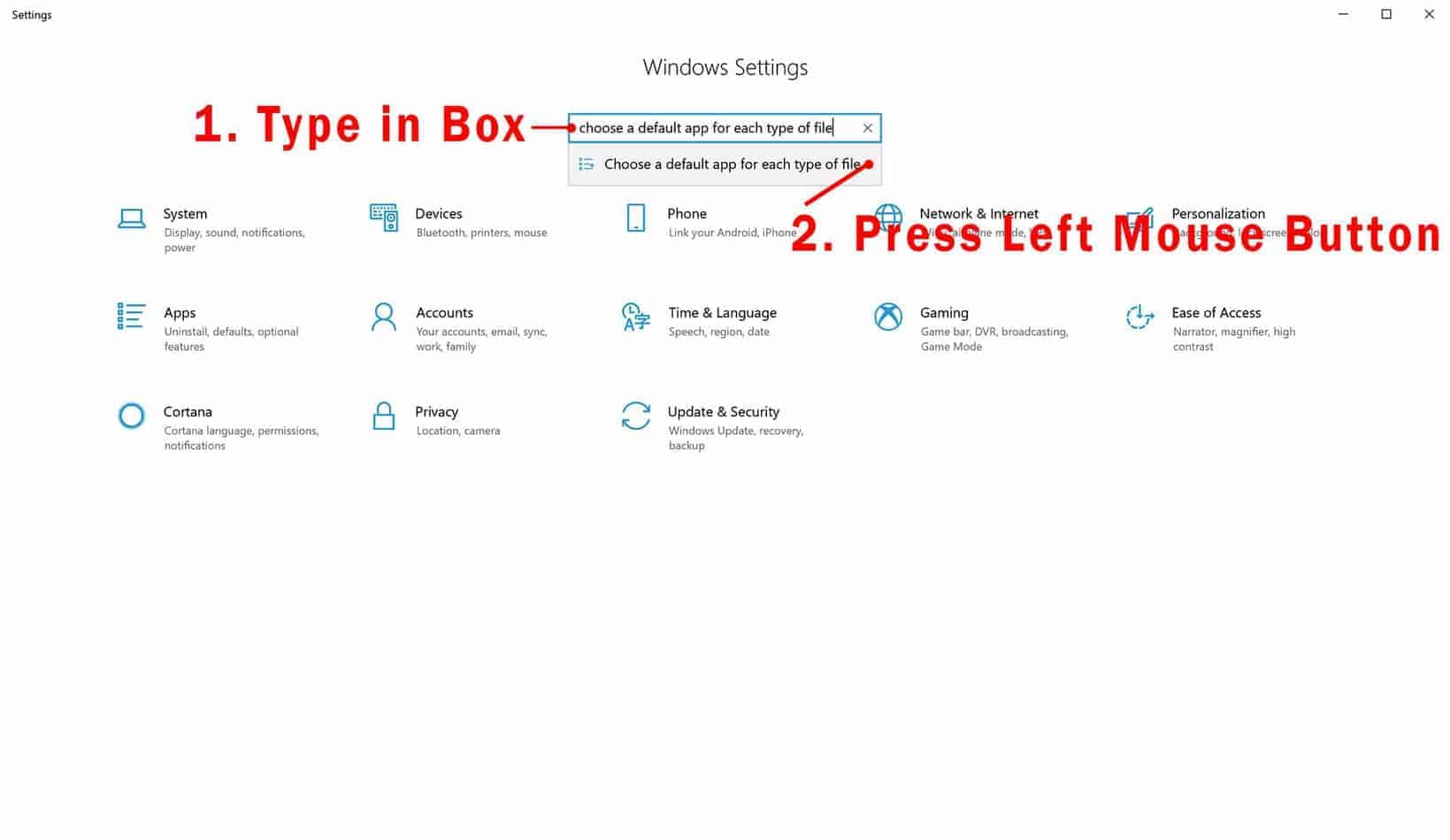
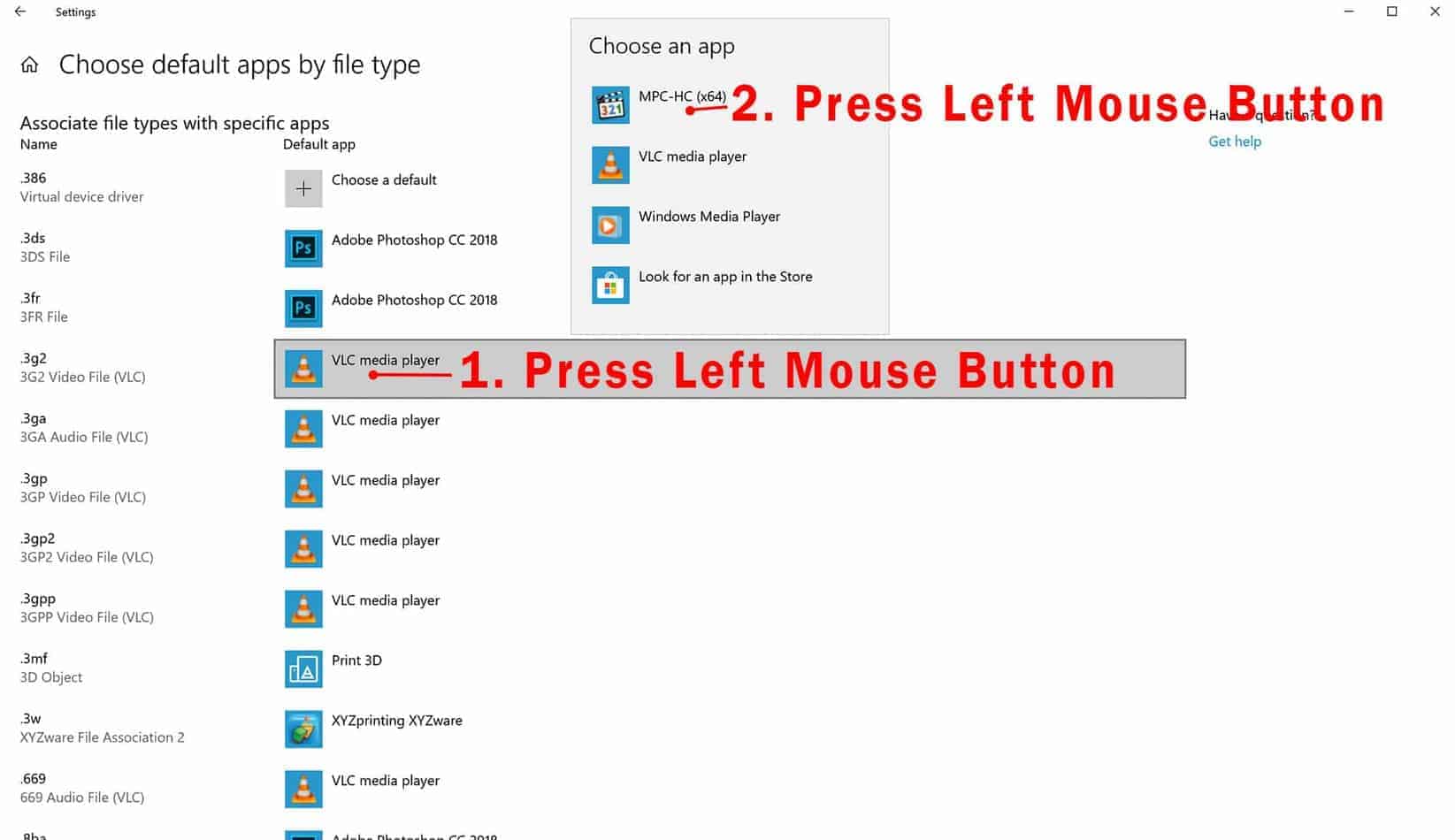
Conclusão
Agora você sabe como alterar os tipos de arquivo e o seu programa associado.
para que você não tenha o programa incorreto abrindo sempre que clicar nele.